Videoclipurile sunt fișiere mari. Dacă trebuie să le încărcați sau să le trimiteți prin e-mail etc., veți constata că dimensiunea este adesea un obstacol. Multe platforme de partajare a videoclipurilor comprimă automat videoclipurile pentru a economisi spațiu, astfel încât acestea să se încarce mult mai rapid atunci când sunt vizionate. Dacă trebuie să comprimați videoclipuri pe Windows 10, sunteți răsfățat pentru alegere. Dacă doriți să comprimați videoclipuri fără a pierde prea multă calitate, frâna de mână este instrumentul pentru acest job. Poate decupa videoclipuri, le poate converti și le poate comprima în calitate bună.
Compresie fără pierderi
Compresia fără pierderi există, dar suntețieste puțin probabil să-l obțineți cu frâna de mână dacă încercați să reduceți dimensiunea fișierului. În mare măsură, depinde de formatul în care convertiți un videoclip comprimat. Dacă utilizați MP4, de exemplu, utilizați un format cu pierderi. Acestea fiind spuse, compresia nu înseamnă întotdeauna calitatea video va fi îngrozitoare. Vor fi unele pierderi de calitate, dar deseori, este greu de spus.
Compresează videoclipurile cu frână de mână
Descărcați, instalați și executați Frână de mână. Adaugă aplicația video pe care vrei să o comprimezi.
După ce videoclipul a fost adăugat, trebuie să alegețiformatul în care va fi video comprimat. Puteți selecta din Presetări. Este o idee bună să comprimați pe baza modului în care va fi folosit videoclipul, de exemplu, dacă îl veți încărca pe YouTube, utilizați una dintre presetările web. Există, de asemenea, presetările Matroska care se vor converti în formatul MKV. Formatul MKV este excelent pentru videoclipuri de înaltă calitate, de dimensiuni reduse, dar nu toate aplicațiile și platformele îl acceptă.

După selectarea unei presetări, accesați fila Video. Aici, trebuie să luați două decizii importante; selectați un codec și selectați un framerate.
În general, nu ar trebui să schimbațiframerate. Un cadru mai mic înseamnă un videoclip oarecum mai plăcut. Este ceva ce poate fi observat. Încercați să comprimați ritmul cadru actual și vedeți ce dimensiune are videoclipul de ieșire. Dacă este încă prea mare, puteți încerca să reduceți framerate-ul.
Codecul este ceea ce va comprima fișierul șimai bine este, cu atât va fi mai mică pierderea calității. Codec-urile acceptate sunt MPEG-2, MPEG-4, H.264 și H.265. H.265 este cel mai bun, așa că încercați să utilizați acest lucru mai întâi.

Puteți începe compresia acum, este oo idee bună să setați și condiții de compresie pentru sunetul video. Accesați fila Audio și selectați ce codec doriți să utilizați. Aveți opțiunea de a schimba și bitrate-ul audio, dar dacă nu mergeți pentru un fișier foarte mic, cel mai bine este să îl lăsați așa cum este.
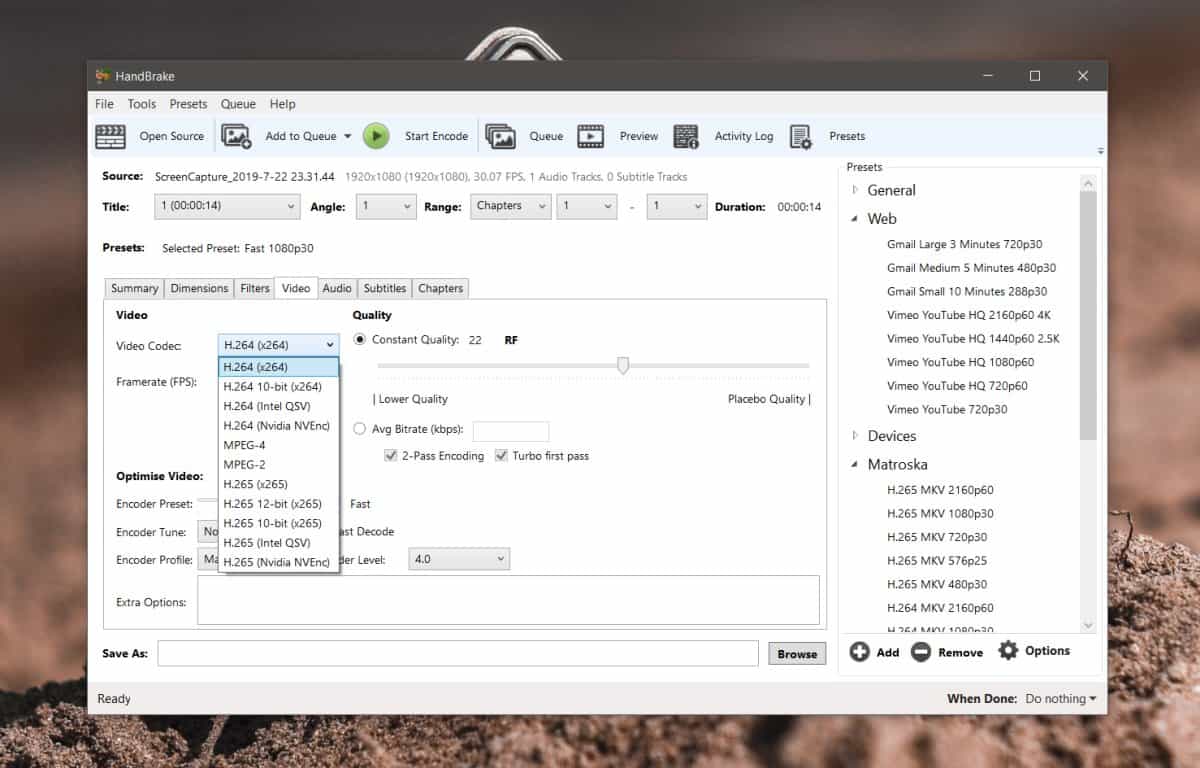
Este vorba despre asta. Selectați unde doriți să salvați fișierul de ieșire și faceți clic pe Start Encode. Este întotdeauna o idee bună să salvați fișierul comprimat ca copie. Compresia nu poate fi anulată, astfel încât fișierul original este cel mai bine dacă doriți să-l comprimați pe diferiți parametri. Cu cât fișierul este mai mare, cu atât va dura mai mult compresia.













Comentarii